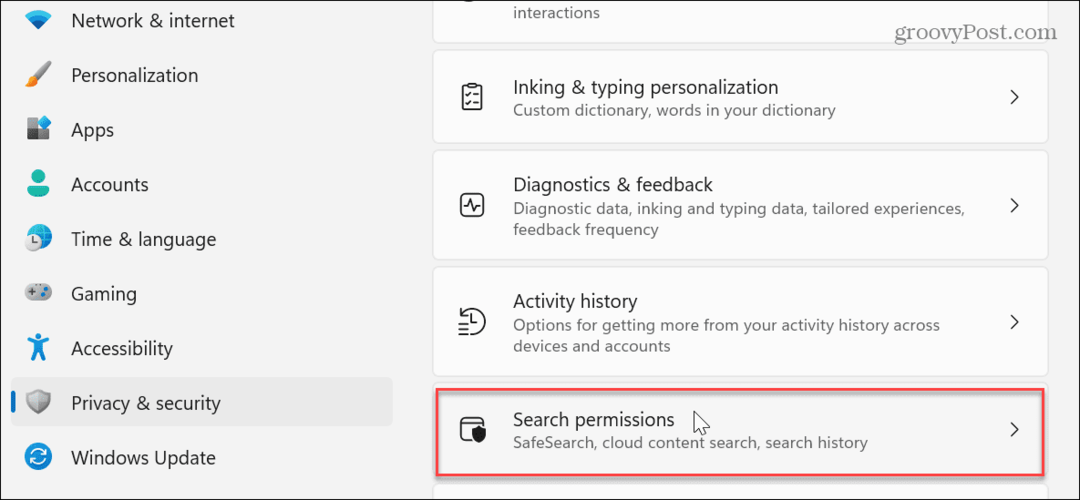Cum se creează o comandă rapidă pe desktop pentru a bloca Windows 10
Microsoft Ferestre Din 10 / / October 07, 2020
Ultima actualizare la

Există multe modalități de a bloca computerul Windows 10, dintre care una este utilizarea unei pictograme desktop. Iată cum să faci una.
Există mai multe moduri diferite de a vă bloca computerul. Inclusiv comanda rapidă de la tastatură Windows Key + L. Dar știați că puteți crea, de asemenea, o comandă rapidă pe desktop pentru a face clic pe aceasta, care vă va bloca sistemul? Acest lucru poate fi util atunci când tastatura nu mai funcționează și funcționează doar mouse-ul sau trackpad-ul. Sau, poate, preferați să aveți o comandă rapidă pe desktop pentru a bloca PC-ul. Oricare ar fi motivul, iată cum să o faceți.
Creați o comandă rapidă pentru a bloca computerul Windows 10
Pentru a începe să creați comanda rapidă, faceți clic dreapta pe o zonă goală de pe desktop și alegeți Nou> Comandă rapidă.
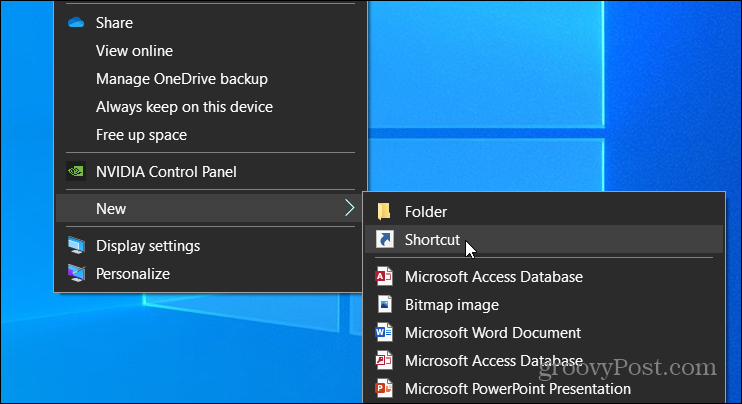
Aceasta deschide fereastra de dialog „Creați o comandă rapidă”. În câmpul „Tastați locația elementului” introduceți următoarele și faceți clic pe butonul Următor.
Rundll32.exe user32.dll, LockWorkStation
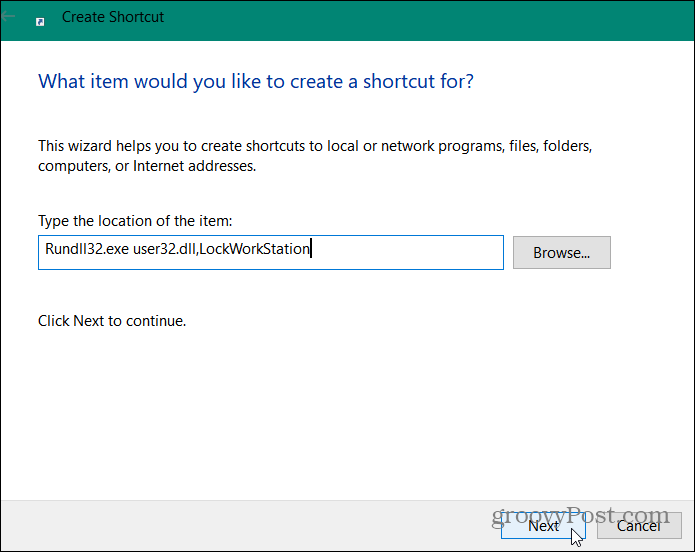
Apoi, dați noii comenzi rapide un nume care vă va ajuta să vă amintiți la ce servește comanda rapidă. Introduceți numele în câmpul „Introduceți un nume pentru această comandă rapidă”. Ceva de genul „Blocare computer” și faceți clic pe butonul Finalizare.
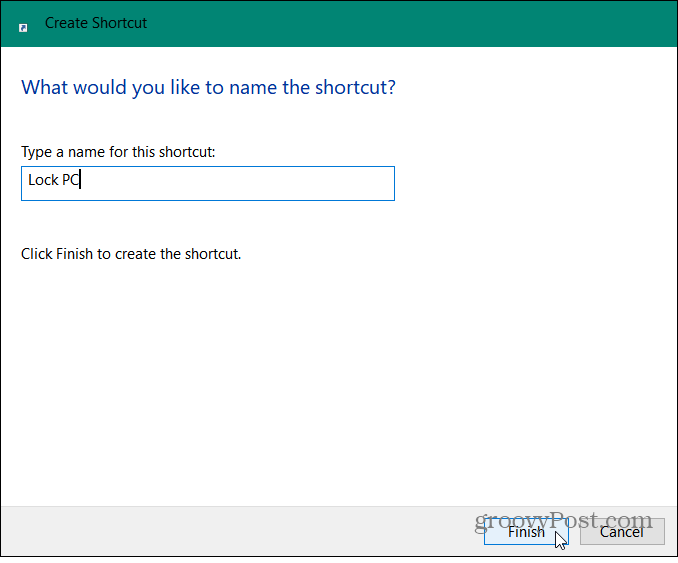
Aceasta va crea comanda rapidă pe desktop și când faceți clic pe acesta, acesta vă va bloca PC-ul. Comanda rapidă de pe desktop arată generic și fad, așa că îi vom oferi altceva pentru o pictogramă. Faceți clic dreapta pe comanda rapidă și alegeți Proprietăți.

Apoi, sub fila Comandă rapidă, faceți clic pe butonul Schimbare pictogramă.

Apoi, navigați la locația pictogramei desktop pe care doriți să o utilizați. Selectați-l și faceți clic pe OK. Apoi faceți clic din nou pe OK pentru a închide fereastra de proprietăți a comenzilor rapide.
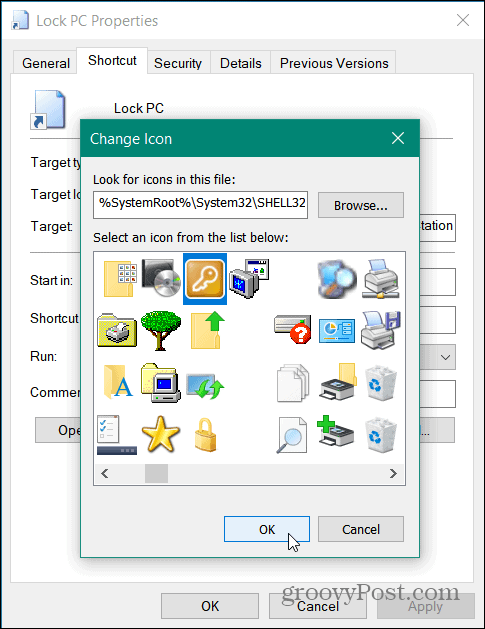
Cam despre asta e. Acum aveți o comandă rapidă pe desktop pentru blocarea computerului. Doar faceți dublu clic pe el când doriți să blocați sistemul.
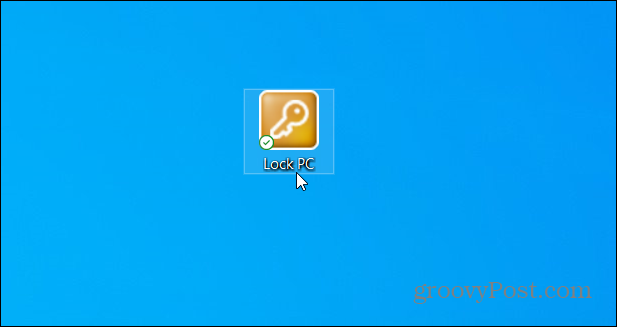
Asigurați-vă că vă blocați computerul de fiecare dată când sunteți departe de el, astfel încât ochii curioși să nu vadă ce faceți sau, mai rău, să vă deranjați cu oricare dintre setările dvs.
Ce este capitalul personal? Revizuirea din 2019, inclusiv modul în care îi folosim pentru a gestiona banii
Fie că începeți mai întâi cu investiții, fie că sunteți un trader experimentat, Capitalul Personal are ceva pentru toată lumea. Iată o privire asupra ...